Почему в яндексе не открываются новости на смартфоне
Если вы столкнулись проблемой, когда не работает Яндекс.Дзен, внимательно изучите нашу статью – мы постарались осветить все возможные виды неполадок и привели инструкции для их устранения.
Дзен не работает в Яндекс.Браузере
Веб-сервис встроен в родной браузер по умолчанию, это значит, умная лента должна появиться в нем сразу же после установки. Она отображается под поисковой строкой и Визуальными закладками и выглядит в виде карточек с анонсами новостей.

Ответ на вопрос «Почему не работает Яндекс.Дзен» в родном обозревателе часто кроется в его настройках – в нужном месте не стоит галка.
- Зайдите в обозреватель, для вызова Меню щелкните по трем полоскам в правом углу экрана;

- Перейдите в раздел Настройки;
- Найдите блок, посвященный Настройкам внешнего вида, а в нем строку, связанную с отображением Яндекс.Дзен;


Иногда сервис не работает, если требуется обновить обозреватель, когда на устройстве стоит устаревшая версия.

- Если версия вашей программы действительно не актуальная, вы увидите клавишу «Обновить», щелкните по ней;


Что делать, если Дзен в Яндекс.Браузере не работает все равно, даже несмотря на выполненные вышеперечисленные действия? Мы рекомендуем переустановить обозреватель, скачать его из официального магазина. Обратите внимание, не желательно осуществлять загрузку со сторонних источников, чтобы не прихватить в придачу вирусы или вредное ПО.
1. Сначала удалите программу со своего компьютера:

- Найдите вверху экрана клавишу «Удалить или изменить программу»;

- Разыщите в списке обозреватель, выделите его и нажмите клавишу «Удалить».


3. Тщательно следуйте шагам установщика;

4. После завершения установки желательно перезагрузить комп;

5. При первом же запуске браузера не забудьте проверить галочку в нужном пункте Настроек.
Почему Дзен не работает на смартфоне?
Дальше рассмотрим, почему не открывается лента Яндекс.Дзен в мобильном телефоне с операционной системой Андроид или IOS. Существует два способа использования сервиса на Андроиде или в Айфоне: через Яндекс.Браузер или через одноименную мобильную утилиту.

Проблема может проявляться следующим образом: Яндекс.Дзен не загружает картинки, не обновляется лента, подборка полностью пропала из устройства.
1. Сначала проверьте Интернет-соединение;

2. Зайдите в Настройки обозревателя и убедитесь, что отображение Дзена разрешено:
- Вбейте любой запрос в поисковик нажмите «Поиск»;
- В нижней части экрана найдите три вертикальные точки для вызова меню;
3. Возможно Яндекс.Дзен перестал работать, потому что случился сбой с приложением, поэтому советуем удалить его и установить с Google Play или App Store заново.
Дзен не работает ни на одном устройстве
Если вас интересует, почему Дзен не загружается ни на компьютере, ни на телефоне в браузере или мобильном приложении, скорее всего, у вас не работает WiFi роутер.
- Специалисты рекомендуют перезагрузить его, причем выждать перед повторным включением минимум минуту.
- Если не помогло, кликните правой кнопкой мыши по значку с WiFi и выберите команду «Диагностика неполадок»;

- Последний выход – позвонить провайдеру и выяснить, есть на линии сбои.
Есть еще одна причина проблемы, в которой не виновато Интернет соединение, и при котором в Яндекс.Дзен не отображаются картики: произошла перегрузка на серверах сервиса. В этом случае рекомендуем вам подождать и попробовать зайти на платформу чуть позже.
Почему могут не отображаться картинки?
Мы выяснили, почему Яндекс.Дзен не отображается в Яндекс браузере, а теперь детально рассмотрим распространенный вид проблемы, при которой не загружаются картинки. Согласитесь, без них смотреть контент совсем не интересно!

- Первым делом мы рекомендуем проверить Интернет;
- Попробуйте обновить страницу – возможно во время предыдущей загрузки произошел внеплановый сбой;

- Есть вероятность, что на веб сервисе произошла перегрузка, поэтому советуем немного подождать (в этом случае все остальные сайты грузятся и отображают картинки без проблем);
- Если Интернет работает, а сервис нормально обновляется, но картинки не загружаются, ответ на вопрос «Почему Яндекс.Дзен не показывает медиа» кроется в настройках браузера. Нужно проверить, включен ли блок, разрешающий отображение картинок:
Изображения не работают в Яндекс.браузере
- Перейдите в Меню-Настройки-Показать дополнительные настройки (в самом низу страницы);

- Найдите блок «Личные данные»;
- Кликните по кнопке «Настройки содержимого»;

- Возле строки «Картинки» поставьте метку «Показывать все».
Картинки не работают в Гугл Хроме
Интерфейс этого обозревателя очень похож на предыдущий, поэтому инструкция будет практически одинаковая:


- Вам нужен пункт «Настройки контента» — нажмите на треугольник справа от него.

- Теперь переходит к пункту «Картинки» и нажмите «Показать все».


Картинки не работают в Опере
- Запустите обозреватель, в левом верхнем углу щелкните по красной букве «О» для вызова меню;
- Найдите раздел Настройки;

- Далее перейдите в блок «Сайты»-Изображения-Показывать все.

Изображения не работают Mozilla Firefox
В этом браузере все немного сложнее:
- Запустите программу и зайдите в меню тайных Настроек. Для этого в поисковую строку вбейте запрос «about:config» (без кавычек);


- Нажмите комбинацию Ctrl+F и в появившейся поисковой строке забейте «permissions.default.image»;
- Двойной клик по строчке;
- Появится окошко, в котором нужно цифру 1 заменить на 2;

В завершение статьи обратим ваше внимание на то, что если вас интересует, почему не открывается Дзен в Яндекс.Браузере на планшете – причины аналогичные перечисленным в разделе про смартфоны. Дело в том, что эти устройства работают на одинаковых операционных системах – Андроид или IOS, поэтому пути решения такие же.
Надеемся, если вы столкнетесь с ситуацией, при которой Яндекс.Дзен не включается в Яндекс.Браузере, по прямой ссылке или в мобильной утилите – вы без труда ее разрешите, используя инструкции из этой статьи.

Дзен не работает на всех электронных устройствах
Некоторые пользователи сталкиваются с ситуацией, когда не работает Яндекс.Дзен. Для начала необходимо выяснить, почему не работает яндекс дзен. Это происходит по разным причинам, на первом этапе необходимо проверить качество интернет-связи. При отсутствии с проблем с провайдером необходимо проверить настройки.
Дзен не работает в Яндекс.Браузере
ЯндексДзен часто перестает работать, если недавно был установлен браузер. Система нуждается в определенном времени для проведения анализа данных. Через определенное время появляется лента рекомендаций. Если сервис не работает в течение продолжительного времени, необходимо совершить следующие манипуляции:
- войти в меню, зайти в настройки;
- войти в поле «Настройки внешнего вида»;
- поставить галочку напротив строки «Показывать Дзен ленту».
После этого лента Яндекс.Дзен становится доступной, пользователь может читать рекомендованные статьи. При отсутствующих настройках рекомендуется обновить версию браузера. В меню следует выбрать строку «Дополнительно», в появившемся списке – строку «О браузере». После этого необходимо кликнуть на кнопку «Обновить» и ожидать завершения процесса.
Не работает на смартфоне
В Яндекс.Браузер можно также заходить с операционных систем Android или IOS. Заходить можно через Яндекс.Браузер или через утилиту. При попытках зайти может возникать следующие ошибки:
- не грузятся картинки;
- исчезают подборки с электронного устройства;
- яндекс дзен не загружает обновления ленты.
Этапы исправления ошибок:
- проверить интернет-связи;
- проверить разрешения отображения Дзена в Настройках браузера;
- перезапустить сервис;
- ввести любое слово в поисковой строке;
- перейти в меню внизу монитора (3 вертикальные точки);
- включить запрос «Отображать ленту».
При работе с приложением рекомендуется его удалить и скачать снова.

Дзен не работает на всех электронных устройствах
Если сервис не запускается на всех устройствах, рекомендуется перезагрузить WiFi-роутер. Включать устройство рекомендуется примерно через минуту после выключения. При отсутствии изменений рекомендуется нажать правой кнопкой мышки по символу WiFi и перейти на «Диагностика неполадок». При отсутствии эффекта необходимо уточнить по телефону о провайдера наличие сбоев на интернет-линии.
Проблема со связью может возникнуть также при перезагрузках на серверах Яндекс.Дзен. Через некоторое время связь должна снова появиться.
Почему не отображаются картинки
Иногда могут возникать проблемы с загрузкой картинок. Данную проблему следует рассмотреть максимально подробно. Действия, если не работает яндекс дзен, не грузятся картинки, отличаются в зависимости от типа браузера, с которого осуществляется выход в интернет.
Этапы исправления:
- проверить интернет-соединение;
- обновить страницу — процедура позволяет выявить внеплановой сбой;
- ожидать — при сбоях на серверах сервиса страницы через некоторое время снова начнут загружаться;
- провести проверку настроек браузера, пользователь должен проверить включение блока, который разрешает отображение картинок.
Действия, если картинки не отображаются в Яндекс.браузере:
- зайти в Настройки, внизу страницы кликнуть на поле « Показать дополнительные настройки»;
- отыскать блок «Личные данные»;
- нажать «Настройки содержимого»;
- около «Картинки» установить «Показывать все».
Картинки не отражаются в Google Chrome
Интерфейс браузера напоминает предыдущий.
Действия, если картинки не отображаются в Яндекс.браузере:
- зайти в меню в Настройки, кликнуть на «Дополнительные»;
- нажать на треугольник справа от «Настройки контента»;
- перейти к «Картинки», кликнуть на «Показать все».
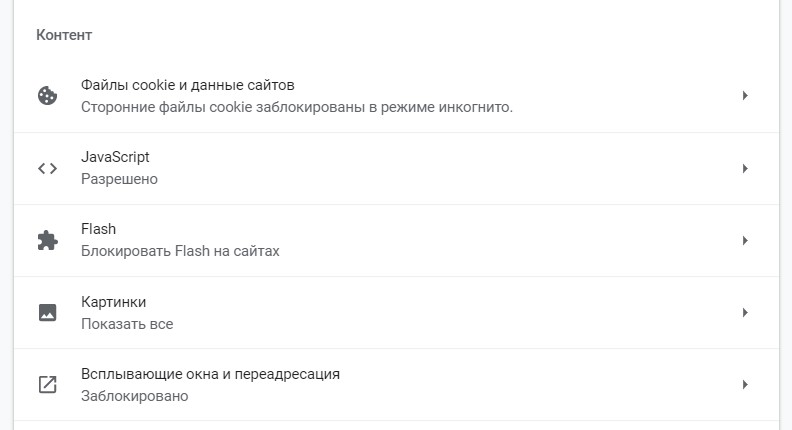
Картинки не отражаются в Opera
Действия, если картинки не отображаются в браузере Опера:
- открыть браузер, для активизации меню с левой стороны вверху страницы нажать «О»;
- найти Настройки;
- перейти в раздел «Сайты», нажать «Изображения», кликнуть на «Показывать все».

Картинки не отражаются Mozilla Firefox
Процедура восстановления отображения картинок в браузере Мозилла может занять больше времени.
Действия, если картинки не отражаются в браузере Мозилле:
- зайти в браузер, вбить в поисковике about:config;
- подтвердить;
- нажать сочетание клавиш Ctrl+F, в поисковике набрать «permissions.default.image»;
- кликнуть дважды на сроку;
- в появившемся окне поставить вместо 1 цифру 2.
После этого все картинки должны отражаться. Если не работает яндекс дзен на планшете, необходимо провести те же манипуляции, так как устройства функционируют на том же ПО.

Яндекс.Дзен — это сервис рекомендаций, основанный на технологии машинного обучения, встроенный в десктопную и мобильную версию Яндекс.Браузера, в мобильные приложения и другие сервисы Яндекса. В браузерах Google Chrome, Mozilla Firefox и Opera, Дзен можно добавить посредством установки расширений.
Настройка Яндекс.Дзен на Андроид

К примеру, если подписаться на понравившийся канал или отметить лайком интересную публикацию, то медиаконтент с этого канала и других похожих, будет чаще появляться в ленте. Таким же образом можно исключить нежелательный контент, неинтересные конкретному пользователю каналы и тематики, просто заблокировав канал или поставив дизлайк на публикации.
В мобильных устройствах под управлением Android просматривать ленту Дзен можно в браузере Яндекс или в ленте рекомендаций лаунчера от Яндекс. А также можно установить отдельное приложение Дзен из Play Market. Для того чтобы система собирала статистику по запросам и предоставляла наиболее интересный контент, нужна авторизация в системе Яндекс. Если у вас еще нет аккаунта в Яндексе то регистрация займет не более 2 минут. Без авторизации лента будет формироваться из предпочтений большинства пользователей. Лента выглядит как набор карточек, с заголовком статьи, коротким описанием на фоне изображения.

Способ 1: Мобильный Яндекс.Браузер
Логично предположить, что в Яндекс.Браузере будет встроен популярный фирменный новостной сервис. Чтобы просматривать ленту Дзена:
- Установите Яндекс.Браузер из Google Play Market.
- После установки в браузере нужно активировать ленту Дзена. Для этого кликните по кнопке «Меню» справа поисковой строки.
- В открывшемся контекстном меню выберите «Настройки».
- Пролистайте меню настроек и найдите раздел «Яндекс.Дзен», напротив него поставьте галочку.

Способ 2: Приложение Яндекс.Дзен
Отдельное приложение Яндекс.Дзен (Zen), для пользователей, которые по каким-то причинам не хотят пользоваться Яндекс.Браузером, но хотели бы читать Дзен. Его также можно скачать и установить в Google Play Market. Представляет собой исключительно рекомендательную ленту. Здесь есть меню настроек, где можно добавлять интересные источники блокировать каналы, изменить страну и язык, также есть форма обратной связи.
Авторизация необязательна, но без неё Яндекс не будет анализировать ваши поисковые запросы, лайки и дизлайки, невозможно будет подписаться на интересующий канал и соответственно в ленте будет контент, который интересен большинству пользователей, а не сформирован персонально под ваши интересы.

Способ 3: Yandex Launcher
Наряду с другими сервисами Яндекса, Yandex Launcher для Android также активно набирает популярность. Помимо всех плюшек, которыми обладает это лаунчер, в него также встроен Дзен. Никаких дополнительных настроек не требуется — свайп влево и лента рекомендаций всегда под рукой. Авторизация как и в других сервисах по желанию.


Отблагодарите автора, поделитесь статьей в социальных сетях.


Поговорим, почему Яндекс Браузер вылетает на телефоне и планшете под Андроид, а также что с этим делать.
Причины неожиданного завершение работы мобильного Яндекс.Браузера
Виновниками вылетов обозревателя Яндекс на Андроид-девайсах бывает следующее:
Разберемся, как их определить и что делать дальше.
Ошибки в Яндекс.Браузере и веб-контенте
- Обновлением или переустановкой браузера.
- Изменением его настроек.
- Установкой дополнений либо их использованием.
При проблемах, связанных с содержимым интернет-ресурсов, точнее, с его отображением или обработкой в программе-обозревателе, ошибки возникают только при открытии конкретных страниц или обращении к отдельным элементам сайта. Например, при заполнении форм, запуске видео, скачивании файлов, переключении между мобильной версией сайта и версией для ПК и т. д.
Чтобы подтвердить или опровергнуть предположение о сбое самого браузера, верните его настройки к первоначальным либо к тем, при которых он работал стабильно, и отключите дополнения. Для этого:
- Войдите в главное меню приложения, коснувшись кнопки в виде трех точек в адресной строке или на панели внизу.





Если неполадка возникла после обновления версии браузера, обычно помогает ее откат к предыдущей (путем удаления одной и установки другой), если, конечно, вы сможете ее найти. Чтобы не тратить время на поиски, не забывайте делать резервные копии системы и приложений, пока всё работает стабильно.
Бороться с вылетами, которые связаны с контентом веб-страниц, как правило, бесполезно. Если на них не удалось повлиять изменением настроек, остается лишь избегать открытия таких страниц или отказаться от использования проблемных элементов.
Ошибки, связанные с другими программами и вредоносным ПО
В пользу виновности в вылетах Yandex Browser других приложений говорит следующее:
Заражение смартфона вирусами обычно проявляется следующими симптомами:
Чтобы проверить версию влияния ПО, первым делом завершите работу всех программ, вызывающих подозрение. Особое внимание уделите тем, которые упомянуты как наиболее частые виновники.


Снимите флажки напротив этих приложений.

При подозрении на заражение просканируйте девайс любым мобильным антивирусом и удалите источник проблем, если он будет выявлен. О способах очистки Android от вредоносных программ рассказано в статье, где перечислены признаки заражения.
Ошибки, связанные с аппаратной частью устройства и операционной системой
Впрочем, подобное бывает и на мощных смартфонах и планшетах, если их ресурсы перегружены другими задачами. Разобраться, не ваш ли это случай, помогут любые утилиты, которые отображают процент использования памяти и/или процессора, например, показанный выше Hibernator или виджет Microsoft Launcher:

Если процессор и оперативная память постоянно загружены на 80-85% и выше, девайс будет не только тормозить и виснуть, но выкидывать пользователя из приложений на рабочий стол.
Самые сложные для решения ситуации связаны с ошибками операционной системы. Они могут возникать из-за действий пользователя и приложений или спонтанно, например, вследствие неисправности памяти.

Это приведет к удалению файлов владельца, но если вы заранее сделаете их резервную копию и сохраните на стороннем носителе, то ничего не потеряете.
Если ничего не помогло
Сделали всё, что смогли, но браузер продолжает закрываться? Обратитесь за Яндекс-помощью к его разработчикам. Заполните форму на странице по ссылке и ждите ответа на email.


На каких устройствах доступен Яндекс.Дзен
Сейчас люди активно пользуются не только компьютерами и ноутбуками, но и мобильными устройствами – телефонами и планшетами. У большинства из них есть возможность читать и публиковать посты на Дзен там, где им удобно. Сервис доступен в следующих формах:
- веб-версия для браузеров на ПК;
- адаптированная веб-версия для мобильных обозревателей;
- приложение для устройств на Android и iOS.
Для смартфонов и планшетов Яндекс.Дзен в формате приложения удобнее, чем мобильная версия в браузере, так как на некоторых устройствах сайт отображается некорректно. Например, на смартфоне с маленькой диагональю экрана может быть невозможно прокрутить страницу до конца, чтобы посмотреть ее полностью.
Почему не открывается Дзен в Яндекс.Браузере и других обозревателях
Многие любят читать, комментировать и писать статьи именно в привычном формате – через браузер. Если же веб-версия на компьютере или ноутбуке не работает, то это может происходить по следующим причинам:

В таких обозревателях, как Opera, Chrome, Mozilla и некоторых других пользователи устанавливают расширение «Визуальные закладки» от Яндекса. После этого при открытии новой вкладки они видят ленту Zen. Если она пропала, возможно, дополнение отключено или удалено. Нужно проверить это в настройках и при необходимости заново включить или установить это ПО.
Не открывается Яндекс.Дзен на смартфоне
Периодически пользователи интересуются, почему не открывается Дзен в смартфоне, хотя в браузере на компьютере работает абсолютно нормально. Проблема может возникнуть на любой операционной системе, как на Айфоне с iOS, так и на Андроиде. Несмотря на то, что сервис адаптирован под мобильные ОС, иногда он работает со сбоями.
Проблемы с Яндекс.Дзен в мобильном браузере
В мобильном браузере сайт Дзена может не работать в следующих случаях:
- отсутствие интернет-соединения;
- переполнен кэш;
- устаревшее ПО или нерабочая версия браузера.

Нужно проверить доступ к Сети и, при необходимости подключиться к Wi-Fi. Также следует перейти в настройки смартфона и очистить кэш браузера. Если это не дает результата, обновить или переустановить ПО.
Обратите внимание! Обозреватель может установиться неправильно и в дальнейшем некорректно работать в том случае, если во время загрузки было нестабильное подключение к Интернету.
Не запускается приложение
Если на телефоне не включается само приложение Яндекс.Дзен, причины могут быть следующие:
- отсутствует подключение к Интернету;
- неправильно установлена сама программа (есть поврежденные файлы, необходимо скачать приложение заново);
- устаревшее устройство (нужно обновить ОС или саму модель телефона);
- смартфон переохладился или перегрелся;
- низкий заряд батареи (например, устройства Samsung не включают некоторые приложения при почти разряженном аккумуляторе).
Если возникла проблема с Zen, можно попробовать открыть сайт в браузере. Если удалось это сделать, сбой нужно искать в самом приложении.
Яндекс.Дзен не открывается на всех устройствах
Если Яндекс.Дзен не работает нигде, то проблема, вероятнее всего, на сервере. Пользователь ничего не может сделать – только подождать, пока неполадки будут устранены.
Обратите внимание! Технические специалисты всегда стараются оперативно решить проблемы с работой сервиса. Как правило, это занимает от нескольких минут до нескольких часов.
Раскрутка канала в Яндекс.Дзен с помощью сторонних площадок
Чтобы сделать свой канал популярным и подключить к нему монетизацию, требуется время и упорная работа. Для тех, кто не хочет ждать, есть специальные сервисы с накруткой активности. Они помогут быстрее продвинуть блог и начать на нем зарабатывать.
DoSMM
На сервисе накрутки DoSMM владелец канала может купить увеличение показателей активности. Площадка предлагает:
- дочитывания (разное количество минут), цены – от 260 до 1150 рублей за 1000 штук;
- лайки – 1200 рублей за 1000 штук;
- подписчики – 1210 рублей за 1000 штук.

За монетизацию отвечают дочитывания. Их должно быть не менее 10000 минут в неделю, только после этого можно будет зарабатывать на канале. Не каждому блогеру вручную удается достичь таких показателей, поэтому некоторые предпочитают увеличивать этот показатель искусственным путем.
Дзеновик
Дзеновик – это площадка для помощи в продвижении одного или нескольких каналов. Она помогает анализировать контент конкурентов, подбирает самые удачные тематики для статей и видео, а также выполняет ряд других задач, позволяющих эффективно раскручивать свой канал. Новым клиентам предлагается бесплатный доступ к сервису в течение недели для ознакомления с его возможностями. Далее можно приобрести один из трех тарифных планов.

Читайте также:


